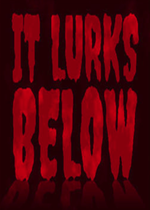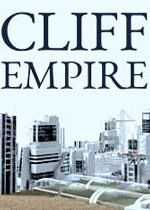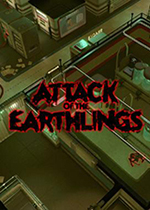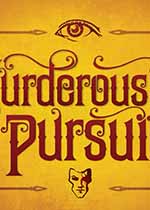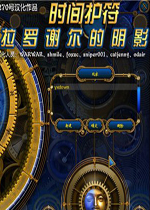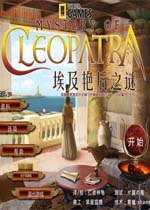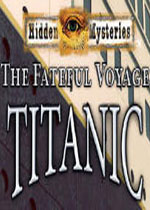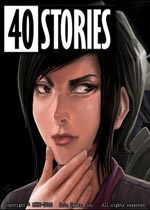win7无法识别u盘怎么办 win7电脑无法识别u盘解决方法
作者:075玩 来源:互联网 2023-09-09 14:00:07
很多小伙伴在使用win7系统的时候,会使用u盘,但是接入之后却出现一直无法识别的情况,那么u盘设备就无法继续使用,针对这个问题,很多人都想要知道具体的解决方法,接下来小编就来和广大用户们分享一下具体的操作步骤,希望本期win7教程内容可以给更多用户们带来帮助。
win7无法识别u盘怎么办
解决方法一:
1、首先点击电脑界面右下角位置,选择控制面板打开它。

2、在控制面板界面中找到管理工具这个选项,如果找不到的可以切换查看方式为小图标。

3、在打开的管理工具选项中找到服务选项然后双击打开。

4、继续在打开的服务选项中找到一个“plug and play”的服务选项。

5、对plug and play选项进行停止,然后在启动这个选项,这样电脑无法识别u盘启动盘的问题应该就解决了。
解决方法二:
1、首先,右键点击“计算机”,再点“管理”。

2、然后在左侧中找到“存储”下的“磁盘管理”并点击。

3、接着,在磁盘列表中查看是不是有存在没有盘符的磁盘。

4、下一步,如果有就右键点击这个盘选“将分区标识为活动分区”,再给磁盘取个名称。

解决方法三:
1、右键点击“计算机”,再点“管理”。在左侧树型菜单中点击“设备管理器”。

2、接着在设备列表中展开找到“USB大容量存储设备”。

3、然后右键点击“卸载”。

4、最后,卸载完成后再右击顶上的计算机名,选择“扫描检测硬件改动”。

解决方法四:
1、打开注册表文件,“运行”—输入”regedit“—进入注册表编辑器。
2、依次展开HEKY_LOCAL_MACHINE\SYSTEM\CurrentControlSet\Services\usbehci。
3、双击右面的start键,如图1。

把编辑窗口中的“数值数据”改为“3”,把基数改为“十六进制”。“start”是U盘设备的工作开关,默认设置为“3”表示手动,“4”表示停用,设置为“3”电脑才能识别U盘,如图2。

- win7无法识别u盘怎么办 win7电脑无法识别u盘解决方法
- crystaldiskmark各项参数的意义是什么 crystaldiskinfo各项值
- 华为笔记本怎么无线投屏到电视上面玩游戏 华为笔记本无线投屏到电视机上
- win10重装U盘无法启动怎么办 win10重装系统u盘读不出来
- 怎么还原msconfig 怎么还原微信的聊天记录
- Win7便签损坏怎么恢复 win7便签内容怎么突然不见
- win10系统开启多桌面的操作方法 window10怎么多开桌面
- Win10电脑怎么登陆自己的microsoft账号 win10如何登录microsoft
- win10错误代码0xc0000001怎么重装系统 win10系统错误代码0xc000000e
- 如何重置Win10系统电脑 如何重置win10系统?
- 本类推荐
- 本类排行
- 1win7无法识别u盘怎么办 win7电脑无法识别u盘解决方法
- 2crystaldiskmark各项参数的意义是什么 crystaldiskinfo各项值
- 3华为笔记本怎么无线投屏到电视上面玩游戏 华为笔记本无线投屏到电视机上
- 4win10重装U盘无法启动怎么办 win10重装系统u盘读不出来
- 5怎么还原msconfig 怎么还原微信的聊天记录
- 6Win7便签损坏怎么恢复 win7便签内容怎么突然不见
- 7win10系统开启多桌面的操作方法 window10怎么多开桌面
- 8Win10电脑怎么登陆自己的microsoft账号 win10如何登录microsoft
- 9win10错误代码0xc0000001怎么重装系统 win10系统错误代码0xc000000e
- 10如何重置Win10系统电脑 如何重置win10系统?
- 热门软件
- 热门标签








 萌侠挂机(无限盲盒)巴兔iPhone/iPad版
萌侠挂机(无限盲盒)巴兔iPhone/iPad版 新塔防三国-全民塔防(福利版)巴兔安卓折扣版
新塔防三国-全民塔防(福利版)巴兔安卓折扣版 皓月屠龙(超速切割无限刀)巴兔iPhone/iPad版
皓月屠龙(超速切割无限刀)巴兔iPhone/iPad版 异次元主公(SR战姬全免)巴兔iPhone/iPad版
异次元主公(SR战姬全免)巴兔iPhone/iPad版 火柴人归来(送兔年天空套)巴兔安卓版
火柴人归来(送兔年天空套)巴兔安卓版 大战国(魂环打金大乱斗)巴兔安卓版
大战国(魂环打金大乱斗)巴兔安卓版 世界异化之后(感性大嫂在线刷充)巴兔安卓版
世界异化之后(感性大嫂在线刷充)巴兔安卓版 云上城之歌(勇者之城)巴兔安卓折扣版
云上城之歌(勇者之城)巴兔安卓折扣版 武动六界(专属定制高返版)巴兔安卓折扣版
武动六界(专属定制高返版)巴兔安卓折扣版 主公带我飞(打金送10万真充)巴兔安卓版
主公带我飞(打金送10万真充)巴兔安卓版 龙神之光(UR全免刷充)巴兔安卓版
龙神之光(UR全免刷充)巴兔安卓版 风起苍岚(GM狂飙星环赞助)巴兔安卓版
风起苍岚(GM狂飙星环赞助)巴兔安卓版 仙灵修真(GM刷充1元神装)巴兔安卓版
仙灵修真(GM刷充1元神装)巴兔安卓版 绝地枪王(内玩8888高返版)巴兔iPhone/iPad版
绝地枪王(内玩8888高返版)巴兔iPhone/iPad版 火柴人归来(送兔年天空套)巴兔iPhone/iPad版
火柴人归来(送兔年天空套)巴兔iPhone/iPad版 世界异化之后(感性大嫂在线刷充)巴兔iPhone/iPad版
世界异化之后(感性大嫂在线刷充)巴兔iPhone/iPad版 大战国(魂环打金大乱斗)巴兔iPhone/iPad版
大战国(魂环打金大乱斗)巴兔iPhone/iPad版 主公带我飞(打金送10万真充)巴兔iPhone/iPad版
主公带我飞(打金送10万真充)巴兔iPhone/iPad版